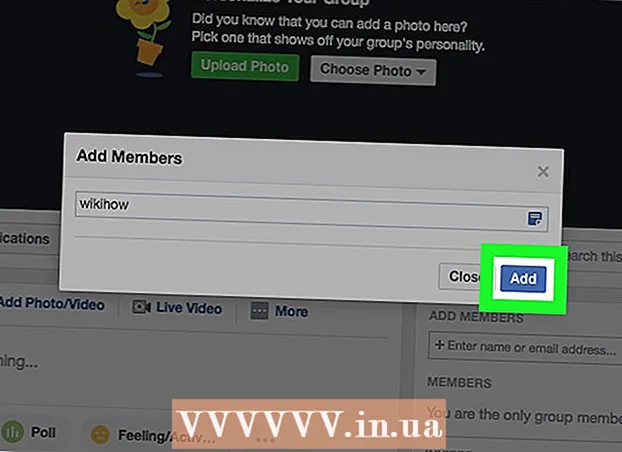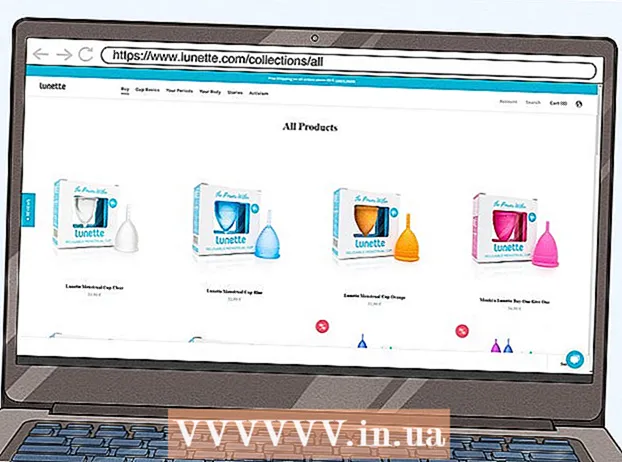Forfatter:
Judy Howell
Opprettelsesdato:
3 Juli 2021
Oppdater Dato:
1 Juli 2024
![Fatboy Slim - Right Here, Right Now [Official Video]](https://i.ytimg.com/vi/ub747pprmJ8/hqdefault.jpg)
Innhold
Denne wikiHow viser deg hvordan du laster ned en YouTube-spilleliste for offline-visning på en Android-telefon eller nettbrett.
Å trå
Metode 1 av 2: Bruke YouTube-appen
 Åpne YouTube på Android. Det er den røde firkanten med en hvit avspillingsknapp i. Du finner det vanligvis i app-skuffen.
Åpne YouTube på Android. Det er den røde firkanten med en hvit avspillingsknapp i. Du finner det vanligvis i app-skuffen.  Finn en spilleliste å laste ned. Du kan søke etter en spilleliste ved å trykke på forstørrelsesglassikonet. Trykk på for å finne en spilleliste du har opprettet Bibliotek og bla ned til seksjonen Spillelister.
Finn en spilleliste å laste ned. Du kan søke etter en spilleliste ved å trykke på forstørrelsesglassikonet. Trykk på for å finne en spilleliste du har opprettet Bibliotek og bla ned til seksjonen Spillelister.  Trykk på spillelisten.
Trykk på spillelisten. Trykk på nedlastingsknappen. Det er det runde ikonet med en pil nedover.
Trykk på nedlastingsknappen. Det er det runde ikonet med en pil nedover.  Velg videokvaliteten. Dette bestemmer bilde- og lydkvaliteten til videoene i spillelisten. Velge Lav, Gjennomsnitt eller HD.
Velg videokvaliteten. Dette bestemmer bilde- og lydkvaliteten til videoene i spillelisten. Velge Lav, Gjennomsnitt eller HD.  Trykk på OK.
Trykk på OK. Trykk på OK å bekrefte. Spillelisten er nå tilgjengelig offline.
Trykk på OK å bekrefte. Spillelisten er nå tilgjengelig offline.
Metode 2 av 2: Bruke Videoder
 Gå til https://videoder.net i en nettleser. Videoder er en app som lar deg laste ned videoene i en YouTube-spilleliste i hvilket som helst format, inkludert MP3 og andre musikkfiler.
Gå til https://videoder.net i en nettleser. Videoder er en app som lar deg laste ned videoene i en YouTube-spilleliste i hvilket som helst format, inkludert MP3 og andre musikkfiler. - Du må installere denne appen via nettleseren din, da den ikke er tilgjengelig via Play Store. Denne prosessen innebærer å gi Android tillatelse til å installere apper fra ubekreftede kilder.
 Trykk på Last ned appen. Dette står på hjemmesiden til Videoder. En advarsel vises.
Trykk på Last ned appen. Dette står på hjemmesiden til Videoder. En advarsel vises.  Trykk på OK å bekrefte. Filen lastes ned til Android.
Trykk på OK å bekrefte. Filen lastes ned til Android.  Åpne filen du nettopp lastet ned. Det kalles Videoder_v14.apkselv om versjonsnummeret vil variere. Du finner den i nedlastingsmappen, som du får tilgang til ved å trykke på Nedlastinger i app-skuffen.
Åpne filen du nettopp lastet ned. Det kalles Videoder_v14.apkselv om versjonsnummeret vil variere. Du finner den i nedlastingsmappen, som du får tilgang til ved å trykke på Nedlastinger i app-skuffen. - Hvis du ikke har en Nedlastings-app, åpner du filbehandling-appen (vanligvis kalt Fil utforsker, Filbehandler, eller Mine filer), naviger til mappen Nedlastinger, og trykk på Videoder_v14.apk.
- Å velge Pakkeinstallasjon på skjermen "Komplett handling med".
- Trykk på Engangs. Hvis dette er første gang du installerer en app som ikke er fra Play-butikken, vises en advarsel.
 Få apper installert fra ukjente kilder. Hvis du ser et installasjonsalternativ, går du til neste trinn. Hvis du ser en advarsel som sier "Installasjon blokkert", gjør du følgende:
Få apper installert fra ukjente kilder. Hvis du ser et installasjonsalternativ, går du til neste trinn. Hvis du ser en advarsel som sier "Installasjon blokkert", gjør du følgende: - Trykk på Innstillinger for å få tilgang til sikkerhetsinnstillinger.
- Merk av i boksen ved siden av "Ukjente kilder". En bekreftelsesmelding vises.
- Trykk på OK.
- Gå tilbake til nedlastingsmappen og trykk på igjen Videoder_v14.apk.
 Trykk på å installere. Appen blir nå installert på din Android.
Trykk på å installere. Appen blir nå installert på din Android.  Trykk på Å åpne. Dette er nederst på bekreftelsesskjermen. Videoder åpner for første gang.
Trykk på Å åpne. Dette er nederst på bekreftelsesskjermen. Videoder åpner for første gang.  Søk etter (eller skriv inn URL-en til) en YouTube-spilleliste. Du kan bruke søkefeltet øverst på skjermen for å utføre noen av disse funksjonene.
Søk etter (eller skriv inn URL-en til) en YouTube-spilleliste. Du kan bruke søkefeltet øverst på skjermen for å utføre noen av disse funksjonene.  Trykk på spillelisten du vil laste ned. Dette åpner innholdet i spillelisten.
Trykk på spillelisten du vil laste ned. Dette åpner innholdet i spillelisten.  Trykk på nedlastingsknappen. Det er en sirkel med en pil nedover. En liste over nedlastingsalternativer vises.
Trykk på nedlastingsknappen. Det er en sirkel med en pil nedover. En liste over nedlastingsalternativer vises.  Velg et format for filene. Trykk på rullegardinmenyen ved siden av "Format / oppløsning" for å velge filtypen du vil laste ned. Standardverdien er M4A.
Velg et format for filene. Trykk på rullegardinmenyen ved siden av "Format / oppløsning" for å velge filtypen du vil laste ned. Standardverdien er M4A.  Trykk på Å LADE NED. Filene i spillelisten lastes ned til Videoder-filen på Android.
Trykk på Å LADE NED. Filene i spillelisten lastes ned til Videoder-filen på Android.